Ulasan Pembaruan Windows 10 Oktober 2018: Apa yang Baru di Windows 10 dan Apakah Aman?

Mungkin tampak aneh mempertimbangkan pro dan kontra mengunduh pembaruan gratis ke sistem operasi Anda, tetapi jalur pembaruan Windows 10 Oktober 2018 menuju
Saat ini, teknologi semakin berkembang dari hari ke hari. Pada hari-hari awal Komputer, tidak ada pilihan lain untuk menginstal sistem operasi. Kita harus membakar sistem operasi ke dalam CD atau DVD. Prosesnya tidak terlalu sulit, tetapi tidak ramah pengguna dan mahal. Tetapi orang-orang tidak menyukai CD/DVD hari ini karena beberapa perubahan dan kemajuan teknis.
Ada proses baru untuk menginstal sistem operasi yang dikenal sebagai Perangkat Media yang Dapat Di-boot. Sangat mudah untuk menginstal pada perangkat Anda dan proses yang memakan waktu lebih sedikit. Ada beberapa alasan mengapa lebih suka menggunakan Perangkat Media yang Dapat Di-boot daripada CD/DVD.
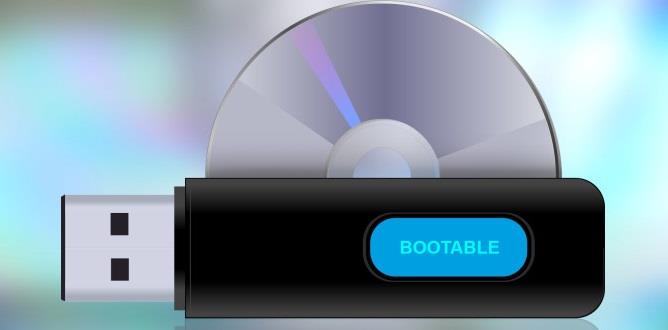
Isi
Mengapa Drive USB yang Dapat Di-boot Lebih Baik Dibandingkan CD yang Dapat Di-boot?
1. Perangkat ini seperti USB flash drive dapat digunakan kembali.
2. Anda tidak perlu membeli peralatan baru setiap saat, tidak demikian halnya dengan CD — setiap kali Anda perlu membeli CD baru.
3. Anda tidak dapat menyimpan data Anda secara permanen di CD. Jika Anda menggunakan CD yang dapat ditulis ulang, kinerjanya menurun seiring dengan meningkatnya penulisan ulang.
4. Bootable USB memiliki kecepatan yang lebih cepat dibandingkan kecepatan CD. Izin perangkat yang dapat di-boot adalah boot yang lebih cepat.
5. Perangkat ini portabel. Mereka dapat dibawa kemana-mana dengan nyaman. Juga, Anda dapat menyimpan seluruh OS di saku Anda.
6. Perangkat ini sangat dapat diandalkan dibandingkan CD/DVD. Ini memastikan komunikasi data bebas kesalahan. Perangkat ini dapat menangkap kesalahan selama transfer data.
7. Perangkat ini mudah dikembangkan.
8. Perangkat ini ringan dan kecil untuk digunakan.
9. Perangkat ini dapat dipasang dan digunakan secara efisien.
10. Perangkat yang dapat di-boot membutuhkan waktu lebih sedikit dalam proses booting.
11. Perangkat ini lebih murah daripada penulis CD/DVD.
Bagaimana Cara Membuat USB yang Dapat Di-boot dari ISO?
Ada beberapa langkah untuk membuat Bootable USB dari ISO. Pertama Anda perlu membakar ISO ke pen drive USB dengan menggunakan salah satu perangkat lunak bootable USB berikut.
Kemudian Anda harus me-restart komputer Anda dan, di BIOS, ubah boot ke USB. Terakhir, Anda harus mengikuti instruksi yang diberikan di layar.
7 Perangkat Lunak Bootable USB Teratas
Kami telah memberi Anda detail perangkat lunak bootable USB terbaik:
1. Alat Unduh USB/DVD Windows
Microsoft mengembangkan Alat Unduhan USB/DVD Windows . Seperti yang Anda lihat nama perangkat lunaknya, tetapi juga berfungsi untuk versi windows lainnya. Anda dapat dengan cepat membentuk duplikat file ISO Windows Anda pada USB flash drive.
Anda hanya perlu mengunduh file ISO dari sebuah jendela untuk membuat DVD bootable atau USB flash drive. Sekarang Anda harus menjalankan aplikasi dan langsung menginstal Windows 7/8 dari USB flash drive.
2. Rufus
Perangkat lunak ini digunakan untuk membuat flash drive USB yang dapat di-boot seperti stik memori, pen drive USB, dll. Perangkat lunak ini juga digunakan untuk memformat berbagai USB flash drive. Ini memiliki banyak fungsi lain seperti:
kelebihan
Kontra
Keuntungan signifikan menggunakan perangkat lunak ini adalah cepat, efektif, andal untuk digunakan, dan antarmuka yang sederhana.
Anda tidak perlu menginstal perangkat lunak. Anda dapat dengan cepat menjalankannya dengan komputer (.exe). Juga, ini adalah perangkat lunak yang lebih cepat daripada perangkat lunak boot USB lainnya.
3. Penginstal USB Universal
Itu juga dikenal sebagai UUI adalah Pembuat USB Bootable Linux Langsung. Perangkat lunak ini membantu Anda membuat Media USB yang Dapat Di-boot. Ini tersedia untuk Windows dan Linux. Anda dapat dengan mudah memilih sistem operasi yang ingin Anda instal di sistem Anda hanya dengan memilih file iso. Hal ini mudah digunakan.
Anda dapat dengan mudah mencadangkan atau menyimpan pengaturan data, pencadangan aplikasi, dll.
4. UNetBootin
Ini adalah utilitas lintas platform yang dapat membuat sistem USB langsung dan dapat memuat berbagai utilitas sistem. Perangkat lunak ini hanya dirancang untuk membuat drive Linux yang dapat di-boot tanpa membakar CD. Ada opsi untuk mengunduh distribusi Linux langsung dari antarmuka pengguna. Anda juga dapat membuat media yang dapat di-boot menggunakan file ISO.
5. WinSetupFromUSB
Perangkat lunak ini membantu Anda menginstal sistem operasi dengan cepat. Ini membantu Anda untuk menempatkan dan membuat beberapa file ISO dalam satu drive USB. Ini memiliki antarmuka yang sederhana dan ramah pengguna.
Ada berbagai opsi lanjutan yang dapat Anda akses. Perangkat Lunak ini dapat menguji berbagai media yang dapat di-boot di emulator QEMU dan beberapa alat seperti 7Zip, FBinstTool, dll.
6. RMPrepUSB
Perangkat lunak ini dapat membuat drive multi-boot, mendukung berbagai format gambar, menyesuaikan opsi bootloader, opsi sistem file, dan QUMU Emulator. Anda dapat dengan mudah menginstal berbagai bootloader seperti syslinux, WEE, dll.
Anda dapat dengan cepat menguji drive USB Anda hanya dengan mengklik Tombol Kecepatan Tes yang muncul di sisi kanan Windows. Ada berbagai fitur dalam aplikasi ini, tetapi tidak mudah untuk menggunakannya. Perangkat lunak ini hanya dibuat untuk pengguna tingkat lanjut.
7. YUMI – Pembuat USB Multiboot
Ini juga dikenal sebagai Penginstal Multiboot Universal Anda. Ada berbagai fungsi seperti membuat drive USB multiboot, yaitu, dan dapat menginstal beberapa sistem operasi, firmware, alat antivirus, dll. Semua dalam satu drive USB.
Bagaimana Cara Membuat USB yang Dapat Di-boot?
Langkah 1: Anda dapat dengan mudah membuat drive USB yang Dapat Di-boot hanya dengan mengikuti langkah-langkah ini:
Langkah 2: Jalankan aplikasi dengan mengikuti petunjuk di layar.
Langkah 3: Jalankan kembali aplikasi ini untuk Menambahkan Lebih Banyak ISO/Distribusi ke Drive Anda.
Langkah 4: Sekarang, Restart pengaturan PC Anda untuk boot dari perangkat USB.
Langkah 5: Pilih distribusi untuk Boot dari Menu dan nikmatilah!
Baca juga:
Kesimpulan
Kami telah memberi Anda detail perangkat lunak terbaik yang sederhana dan mudah digunakan. Anda dapat dengan mudah menggunakan perangkat lunak ini untuk menginstal sistem operasi apa pun tanpa kesulitan. Aplikasi ini bebas biaya dan tidak memakan banyak waktu.
Anda juga menghemat uang Anda dengan tidak berinvestasi dalam versi aplikasi berbayar. Mereka dapat dengan cepat mentransfer data Anda tanpa kesalahan.
Mungkin tampak aneh mempertimbangkan pro dan kontra mengunduh pembaruan gratis ke sistem operasi Anda, tetapi jalur pembaruan Windows 10 Oktober 2018 menuju
Pernahkah Anda mencari cara untuk memodifikasi build pemain Anda tanpa membuat ulang karakter baru di “Diablo 4”? Nah, Anda beruntung. Permainan ini memungkinkan Anda
Jika Anda sedang mencari cara untuk meningkatkan pengalaman pengembangan Python Anda, VS Code, atau Virtual Studio Code, adalah solusi terbaik Anda. Ini menyenangkan dan
“Baldur's Gate 3” (disingkat BG3) adalah salah satu game terbesar yang diluncurkan pada tahun 2023. Ini melanjutkan seri Baldur's Gate, yang sebagian besar berpusat pada PC.
Meskipun Windows 11 seharusnya menjadi sistem operasi yang lebih ramah pengguna dibandingkan pendahulunya, Windows 11 hadir dengan beberapa perubahan yang mengejutkan. Terutama,
Pengaturan kecerahan layar adalah fitur penting, apa pun perangkat yang Anda gunakan. Namun yang terpenting adalah mengetahui tingkat kecerahannya
Banyak petualangan RPG, seperti “Baldur's Gate 3,” sering kali menawarkan dialog kepada pemain dan pertanyaan menarik yang harus mereka jawab untuk melanjutkan kemajuan mereka. Di dalam
Wallpaper Engine telah membantu puluhan ribu orang mengganti gambar layar statis mereka yang membosankan dengan koleksi animasi hidup yang menakjubkan
Sebagai seorang pengembang, Anda pasti pernah menggunakan setidaknya salah satu dari dua alat legendaris: Visual Studio Code (VS Code) dan Visual Studio biasa. Keduanya
“Diablo 4” memiliki dunia yang dalam dan kaya yang dipenuhi dengan ruang bawah tanah gelap untuk diselesaikan, bos besar untuk dikalahkan, dan rampasan luar biasa untuk diperoleh. Namun, jika Anda ingin mengatasi hal tersebut
Yama adalah salah satu Katana Terkutuk dalam game dan menyandang status Legendaris. Memegang senjata ampuh di dunia terbuka “Blox Fruits” akan menawarkan Anda
Hampir setiap pengguna PC Windows secara tidak sengaja menghapus file yang ingin mereka simpan. Meskipun langkah pertama Anda adalah memeriksa Recycle Bin, mungkin juga tidak
Saat streaming dengan OBS, Anda mungkin ingin mempercantik latar belakang Anda. Hal ini memastikan latar belakang yang sesuai untuk streaming Anda, sehingga terlihat menarik.
Setiap elemen memainkan peran penting dalam meningkatkan pengalaman bermain game pemain. Hal ini terutama berlaku untuk game role-playing (RPG) seperti “Diablo 4.”
Tidak ada yang lebih buruk daripada menyalakan komputer Windows Anda hanya untuk menemukan bahwa perangkat Anda tidak berfungsi seperti yang diharapkan. Misalnya, ketika Anda bahkan tidak bisa login
Windows Defender adalah alat antivirus gratis, bawaan, dan komprehensif dengan perlindungan yang andal. Namun, ada beberapa kelemahan dalam menggunakannya. Dia
Adaptor jaringan pada sistem operasi Windows merupakan perangkat vital yang memastikan koneksi jaringan berjalan lancar. Sejak adaptor jaringan menerima
Meskipun Anda sudah lama menggunakan Windows, terkadang Anda mungkin menghadapi tantangan yang memerlukan bantuan ahli. Apakah Anda sedang menghadapinya
Kode yang terkubur di Windows 10 mungkin memberi kita lebih banyak bukti yang menunjukkan bahwa Microsoft sedang mengerjakan Surface Phone. Ini bukan pertama kalinya rumor seperti itu terjadi
Apakah Anda ingin menghubungkan dua AirPods ke PC Windows atau Mac sekaligus? Ikuti tutorial bermanfaat dalam artikel ini untuk terhubung.


















